
Résoudre les problèmes de bordure de texte et de couleur d'arrière-plan de Word Pour les styles de texte dans les documents Word, les bordures et les couleurs d'arrière-plan sont des paramètres courants et importants. Cependant, vous pourrez rencontrer quelques difficultés lors de la modification de ces styles. L'éditeur PHP Yuzai propose des tutoriels détaillés pour apporter des solutions claires et faciles à comprendre à ces deux problèmes. Cet article se concentrera sur la façon de modifier les bordures de texte et les couleurs d'arrière-plan, des opérations de base aux options avancées, vous guidant étape par étape pour maîtriser ces compétences. En lisant ce tutoriel, vous pourrez facilement optimiser l'apparence du texte dans les documents Word et améliorer la beauté et le professionnalisme de vos documents.
1. Sélectionnez le texte que nous voulons définir, recherchez le petit triangle à côté de la bordure dans la barre de démarrage, puis cliquez sur la bordure et l'ombrage.
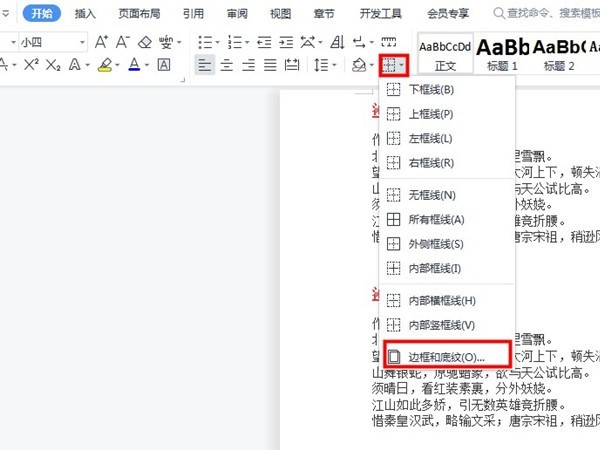
2. Sélectionnez la bordure et le style d'ombrage dont vous avez besoin, puis cliquez sur OK.
Ce qui précède est le contenu détaillé de. pour plus d'informations, suivez d'autres articles connexes sur le site Web de PHP en chinois!
 Quels sont les conseils d'utilisation de Dezender ?
Quels sont les conseils d'utilisation de Dezender ?
 qu'est-ce que l'USDT
qu'est-ce que l'USDT
 Qu'est-ce qu'ECharts
Qu'est-ce qu'ECharts
 HTML pour créer des pages Web
HTML pour créer des pages Web
 Comment résoudre le problème selon lequel le partage réseau d'ordinateurs portables n'a pas d'autorisations ?
Comment résoudre le problème selon lequel le partage réseau d'ordinateurs portables n'a pas d'autorisations ?
 Que signifie la marge en CSS
Que signifie la marge en CSS
 Impossible de démarrer votre ordinateur normalement
Impossible de démarrer votre ordinateur normalement
 Collection de touches de raccourci informatique
Collection de touches de raccourci informatique